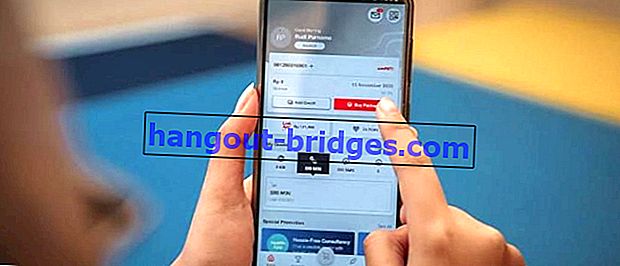13 modi per salvare la batteria più efficace dell'iPhone, possono contenere tutto il giorno!
La batteria dell'iPhone si esaurisce rapidamente? Calmati, banda Prova a fare dei modi per salvare la batteria dell'iPhone di seguito in modo che la batteria non sia dispendiosa e possa durare un giorno.
Apple aumenta sempre la durata della batteria sull'iPhone . Anche l'ultimo iPhone, l'11 Pro Max ha la durata della batteria più lunga.
Ma è una storia diversa se si utilizza un vecchio iPhone di tipo o una versione sotto il prodotto più recente. Devi spesso sentire che la batteria è abbastanza dispendiosa, giusto?
Pertanto, in questo articolo Jaka mostrerà diversi modi per risparmiare la batteria dell'iPhone, sia per iPhone 7, iPhone 6, iPhone 5 e iPad.
Come salvare la batteria dell'iPhone per essere più durevole
1. Non chiudere l'applicazione

Cominciamo dissipando il mito del risparmio batteria. Gli utenti di iPhone tendono a interrompere le applicazioni quando non vengono utilizzate.
È logico che l'applicazione non assorba la batteria dallo sfondo. Puoi farlo facendo doppio clic sul pulsante Home e scorrendo verso l'alto sull'applicazione che desideri chiudere.
In realtà, questo metodo non è appropriato. La chiusura dell'applicazione farà funzionare nuovamente la RAM dall'inizio quando viene aperta l'applicazione. Questo è sufficiente per scaricare la batteria se continua.
Infatti, anche Apple non lo consiglia e ha confermato che la chiusura dell'applicazione non aumenterà la carica della batteria.
2. Rimuovere la batteria scarica

Puoi visualizzare un elenco delle applicazioni più dispendiose nel menu Utilizzo batteria . Il trucco, apri Impostazioni> Generali> Batteria e scorri verso il basso.
Qui, vedrai quale applicazione consuma più batteria nelle ultime 24 ore o negli ultimi 7 giorni, banda.
Se trovi un'applicazione che non è troppo importante o usata raramente, puoi eliminare l'applicazione e cercare applicazioni con funzioni simili con maggiore efficienza della batteria.
3. Elimina l'applicazione Facebook

Come ha detto Jaka in precedenza, la durata della batteria è esacerbata da sprechi applicazioni della batteria, una delle quali è Facebook .
Non è un segreto che questa applicazione è famosa per le batterie inutili. Facebook ha anche riconosciuto che la sua applicazione su iOS utilizza molte risorse in background.
Secondo The Guardian, la rimozione delle applicazioni di Facebook può far risparmiare fino al 15 percento le batterie dell'iPhone. Puoi anche accedere a Facebook tramite un'applicazione browser.
Come risparmiare più batterie per iPhone ...
4. Disattiva AirDrop

AirDrop è una funzione iPhone che richiede una connessione Bluetooth che ti consente di trasferire file come foto su un dispositivo iPhone.
Sfortunatamente, questa funzione è classificata come batterie dispendiose, bande. Per questo, assicurati di aver spento AirDrop iPhone e accenderlo solo quando necessario.
In questo modo, puoi risparmiare di più sull'utilizzo della batteria perché la funzione AirDrop è stata disattivata in modo da interrompere il consumo di energia.
5. Disattiva Alza per riattivare

Raise to Wake è una funzione che consente all'iPhone di accendersi automaticamente al momento del ritiro. Quindi, non è necessario premere alcun pulsante per accendere l'iPhone.
Anche se semplifica la visualizzazione dell'orologio o delle notifiche sull'iPhone, sfortunatamente questa funzione sveglia l'iPhone più frequentemente e aumenta il consumo della batteria.
Pertanto, la disattivazione di questa funzione ti aiuterà a risparmiare la batteria. Per disattivarlo, apri Impostazioni > Display e luminosità . Scorri verso il basso, quindi fai scorrere il pulsante Alza per riattivare verso destra.
6. Disattiva l'applicazione in background

Il risparmio della batteria dell'iPhone può essere fatto anche disabilitando le applicazioni meno importanti che vengono eseguite in background, aka Background App Refresh .
Sempre più applicazioni hanno accesso alla funzione di aggiornamento dell'app in background , il che significa che maggiore è l'applicazione che si sta esaurendo con la batteria dell'iPhone.
Per disabilitarlo, vai su Impostazioni > Generali > Aggiornamento app in background . Quindi, seleziona l'applicazione che ritieni sia meno importante.
Non tutte le applicazioni richiedono questa funzionalità, ad esempio i giochi. Ma, per le applicazioni di messaggistica, è necessario attivare questa funzione, gang.
7. Disattiva le Notifiche sul Blocco schermo

Le applicazioni eseguite per impostazione predefinita visualizzeranno una notifica sulla schermata di blocco che illumina il tuo iPhone in modo da poterlo vedere facilmente.
Quello è buono Ma ancora una volta, non tutte le applicazioni devono utilizzare questa funzione. Inoltre, perché devi sacrificare la durata della batteria.
Il minor numero di applicazioni consentite ridurrà il tempo di visualizzazione attivo in modo da migliorare la durata della batteria.
Fortunatamente, puoi regolare le notifiche che desideri vengano visualizzate nella schermata di blocco. Il trucco, apri Impostazioni > Notifiche >, quindi seleziona l'applicazione e disattiva l'opzione Mostra su Blocco schermo .
8. Riduci blocco automatico

Blocco automatico o tempo di attesa prima che lo standby dello smartphone risulti potenzialmente in grado di prolungare la durata della batteria dell'iPhone.
Se vuoi davvero risparmiare la batteria, Jaka suggerisce di scegliere il tempo più breve, che è di 30 secondi . Quindi, quando l'iPhone non lo fa, si bloccherà da solo.
Ma, per un normale uso quotidiano, è più conveniente usare 2 minuti. Ti basta adeguarlo alle tue esigenze. Come impostarlo vai su Impostazioni > Generali > Blocco automatico .
9. Attivare la modalità di risparmio energia

La modalità a basso consumo disattiva le applicazioni in esecuzione in background, riduce la luminosità dello schermo e riduce determinati effetti.
Inoltre, questa funzione può anche sopprimere il lavoro del processore in modo da consumare meno energia della batteria, banda.
Questa funzione deve essere attivata quando è necessario risparmiare la batteria. Ma, se in uso quotidiano, non è necessario attivarlo perché ostacolerà le prestazioni di iPhone.
Per attivare la funzione Modalità risparmio energia sull'iPhone, puoi andare su Impostazioni > Batteria e attivare Modalità risparmio energia .
10. Limitare i servizi di localizzazione

Da quando iOS 13 è stato rilasciato, la funzionalità del servizio di localizzazione ha aggiunto funzionalità. Ora puoi impostare quando iPhone condivide i dati sulla posizione per ogni applicazione che usi.
Salvare la batteria dell'iPhone non significa che devi disattivare questa importante funzione, ma devi gestire qualsiasi applicazione in grado di utilizzare questa funzione di localizzazione.
Questa funzione rende il tuo iDevice più intelligente. Ma se hai molte applicazioni che permetti, allora ha il potenziale per aspirare rapidamente la batteria.
Puoi gestire questa funzione andando su Impostazioni > Privacy > Servizi di localizzazione . Scorri verso il basso per vedere quali applicazioni sono autorizzate ad accedere alla posizione.
11. Disabilita download e aggiornamento automatici delle applicazioni

Le migliori applicazioni per iPhone forniscono sempre aggiornamenti periodici e offrono una varietà delle ultime funzionalità più sofisticate.
Puoi scegliere di scaricare o aggiornare l'applicazione o meno. Tuttavia, alcune applicazioni possono eseguire aggiornamenti automatici.
Quando la batteria dell'iPhone è in esaurimento, l'aggiornamento delle applicazioni può sicuramente esaurire la batteria e farla esaurire rapidamente.
Per questo, puoi disabilitare download e aggiornamenti automatici per evitare che iPhone si aggiorni quando la batteria è scarica.
12. Approfitta della funzione Dark Mode

Questa funzione rende il tema dell'iPhone nero e più fresco. Non solo i temi, anche i menu a scorrimento, le interfacce utente e alcune applicazioni cambiano colore.
Ma la presenza di Dark Mode su iOS 13 non è solo una questione di aspetto. In effetti, la modalità Dark ha dimostrato di risparmiare la durata della batteria, soprattutto su iPhone che utilizzano schermi OLED.
Quando si attiva la Modalità scura sull'iPhone, il consumo della batteria diventa più economico. Questo perché lo schermo non ha bisogno di illuminare le parti scure.
Il colore di sfondo nero minimizzerà anche il lavoro dell'iPhone in modo da poterlo utilizzare più a lungo, banda.
13. Massimizza lo stato della batteria

Per controllare la salute della batteria, vai a Impostazioni > Batteria > Batteria Salute . Nel menu è presente una descrizione della capacità massima .
Si può dire che la capacità massima della batteria superiore all'80% sia salutare. È inoltre possibile utilizzare l'opzione di ricarica ottimizzata della batteria per ottimizzare la ricarica della batteria.
Inoltre, puoi anche calibrare la batteria, il processo di normalizzazione della batteria in modo che la capacità della batteria venga letta correttamente e accuratamente dal sistema.
La calibrazione della batteria dell'iPhone viene eseguita scaricando completamente la batteria, quindi caricarla completamente in uno stato morto. Lo fai solo una volta al mese.
Bene, quello era un modo per risparmiare la batteria dell'iPhone che puoi provare per varie versioni di iOS. In questo modo, ovviamente, la durata della batteria può durare più a lungo.
Inoltre, il risparmio della batteria dell'iPhone può anche mantenere contemporaneamente la salute della batteria per renderla più duratura e duratura, banda.
Leggi anche articoli su Tech Hack o altri articoli interessanti di Tia Reisha .